Poukaz lze vytvořit v kartě pacienta v menu Pacient > Lékařská zpráva.
V seznamu můžete provádět standardní operace - přidávání, přidat kopii, editování, mazání.
Nová lékařská zpráva
| ▪ | Zprávu lze přidat kliknutím na ikonu |
| ▪ | V zobrazeném formuláři vyplňte pole Příjemce. Pokud danému lékaři posíláte zprávy častěji, doporučujeme lékaře přidat do seznamu lékařů. Ikona |
| ▪ | Vyplňte pole Zpráva. |
Možnosti usnadnění vyplnění textu pro pole Zpráva:
| • |
| o | Pro přenos celého textu slouží ikona |
| o | Pokud označíte pouze část textu, objeví se ikona |
| o | V pravé části formuláře je zobrazený náhled zprávy. |
| o | Ve spodní části formuláře můžete nastavit: |
| ▪ | Zda po vložení textu vložit i odřádkování. |
| ▪ | Zda před vloženou frázi vložit zkratku s vybraným oddělovačem. |
| • |
| • |
| • |
| • |
| • |
Zasílání zprávy na e-mail
Podmínkou možnosti využití této funkce je mít v počítači správně nakonfigurovaného e-mailového klienta (počítačový program typu Outlook, Windows Mail, Thunderbird a pod.).
Pokud poštovního klienta máte nakonfigurovaného, kliknutím na tlačítko [Poslat e-mail] se zpráva včetně příjemce zobrazí v okně nové zprávy e-mailového klienta, ze kterého můžete danou zprávu poslat.
Vlož do dekursu
V levém postranním menu lze použít tlačítko 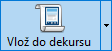 . Jeho použitím dojde ke vložení textu do dekursu, na kterém je záznam uložen (musíte mít oprávnění pro zápis do daného záznamu a záznam nesmí být v režimu pouze pro čtení).
. Jeho použitím dojde ke vložení textu do dekursu, na kterém je záznam uložen (musíte mít oprávnění pro zápis do daného záznamu a záznam nesmí být v režimu pouze pro čtení).
Pokud kliknete na malou ikonu zobáčku, můžete si zobrazit nastavení a zde vybrat jednu z možností, jak se bude program chovat při vkládání textu do dekursu:
(o) Nekontrolovat - Automaticky se nebude provádět žádná operace.
(o) Nabídnout aktualizaci nebo vložení chybějícího záznamu do dekursu - Pokud dojde k vytvoření nebo změně záznamu, program nabídne vložení nebo aktualizaci záznamu.
(o) Bez dotazu aktualizovat nebo vložit chybějící záznam do dekursu - Program automaticky aktualizuje záznamy v dekursech.
Nastavení tisku
Ve spodní části formuláře je možné zvolit typ tiskové sestavy. V dispozici jsou na výběr:
| • | Standardní tisková sestava |
| • | Sestava s hlavičkou zdravotnického zařízení |
| • | Sestava s logem zdravotnického zařízení |
Na konci řádku s výběrem sestavy je možné přes ikonu ![]() zobrazit další nastavení.
zobrazit další nastavení.
Vložení razítka do tiskové sestavy
Ve spodní části formuláře se nachází Aktuální nastavení tiskové sestavy. Na konci řádku klikněte na ikonu ![]() . Zde pomocí ikony
. Zde pomocí ikony ![]() můžete vložit vlastní razítko, které se přímo vytiskne na sestavu.
můžete vložit vlastní razítko, které se přímo vytiskne na sestavu.